本節允許您設定 VNF 和 VNF 授權。虛擬網路功能 (VNF) 是個別網路服務,例如路由器和防火牆,在一般硬體上作為僅限軟體的虛擬機器 (VM) 執行個體執行。
程序
- 在企業入口網站中,移至設定 (Configure) > 網路服務 (Network Services),然後在 Edge 服務 (Edge Services) 區域下,展開 VNF。
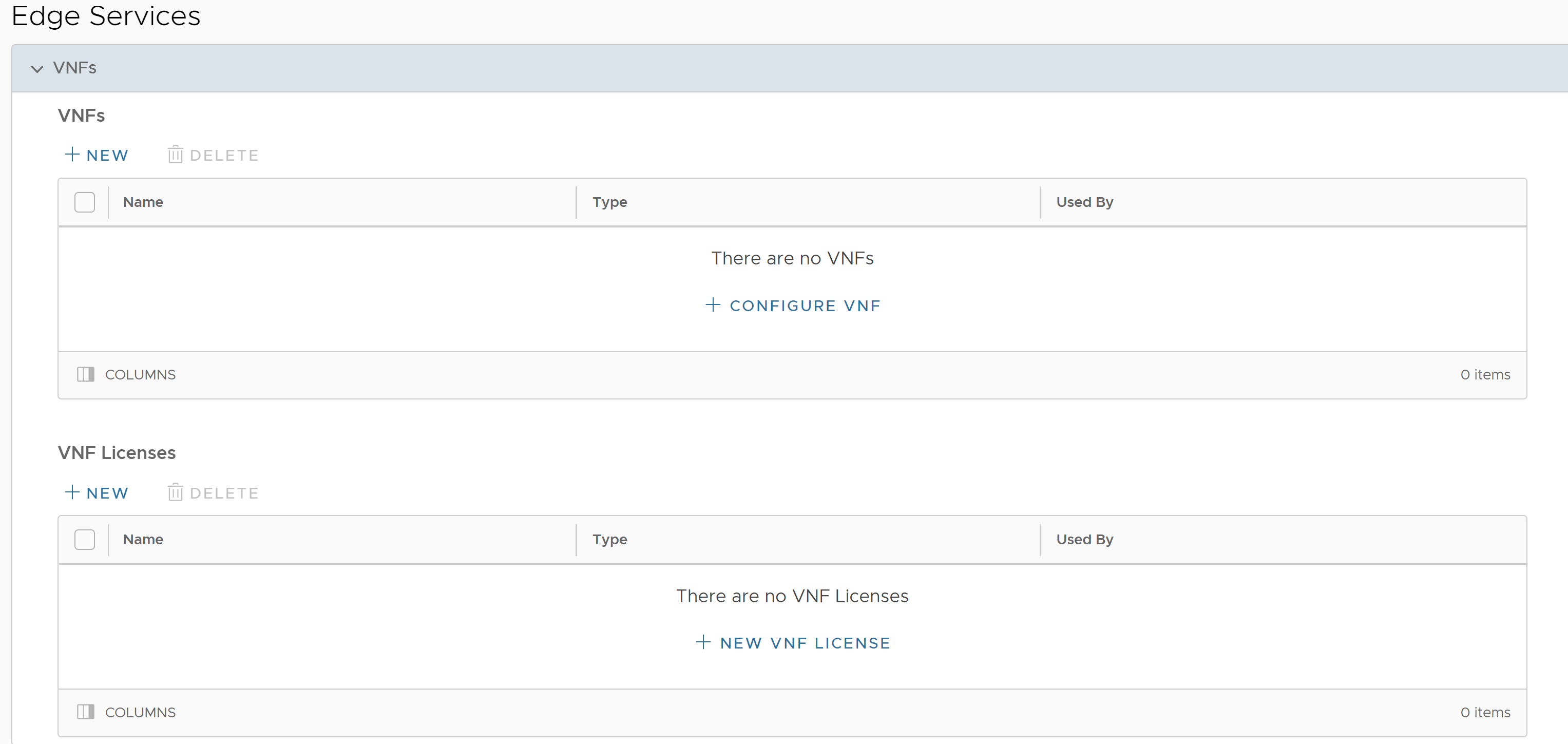
- 若要設定新的 VNF,請按一下新增 (New) 或設定 VNF (Configure VNF) 選項。
備註: 僅當資料表中沒有項目時,才會顯示 設定 VNF (Configure VNF) 選項。
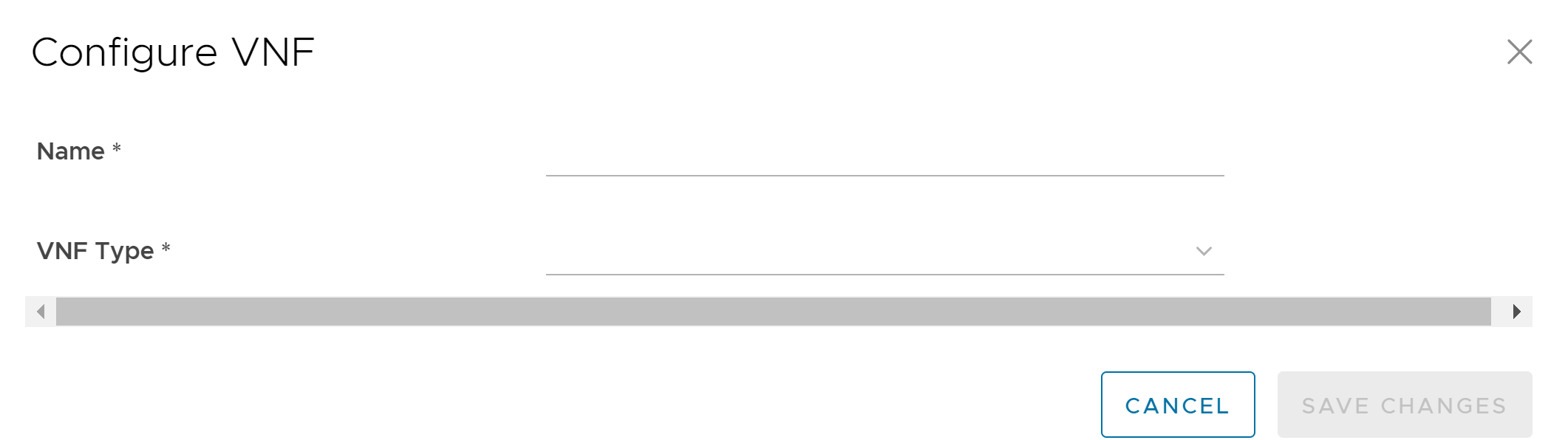
- 輸入 VNF 服務的名稱,然後從下拉式清單中選取一個 VNF 類型。
- 根據選取的 VNF 類型 (VNF Type) 進行設定。
- 如果 VNF 類型是 Check Point 防火牆 (Check Point Firewall),請設定以下選項,然後按一下儲存變更 (Save Changes)。
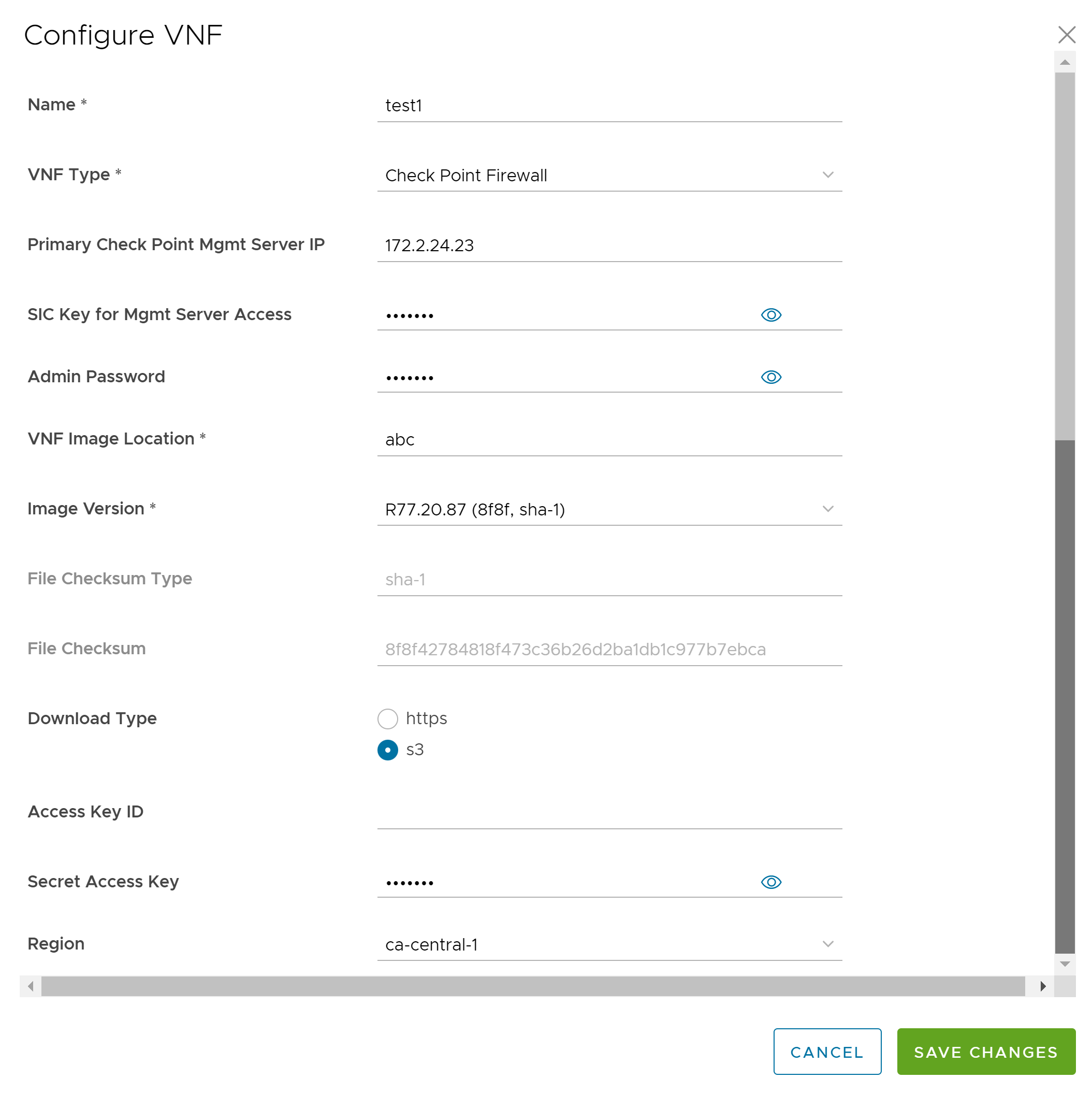
選項 說明 主要 Check Point 管理伺服器 IP (Primary Check Point Mgmt Server IP) 輸入必須連線至 Check Point 防火牆的 Check Point 智慧型主控台 IP 位址。 管理伺服器存取的 SIC 金鑰 (SIC Key for Mgmt Server Access) 輸入用來向 Check Point 智慧型主控台登錄 VNF 的密碼。 管理員密碼 (Admin Password) 輸入管理員密碼。 VNF 映像位置 (VNF Image Location) 輸入 SD-WAN Orchestrator 必須從中下載 VNF 映像的映像位置。 映像版本 (Image Version) 從下拉式清單中選取 Check Point VNF 映像的版本。映像版本衍生自系統內容 edge.vnf.extraImageInfos。 檔案總和檢查碼類型 (File Checksum Type) 顯示用來驗證 VNF 映像的方法,並在您選取映像版本後自動填入。 檔案總和檢查碼 (File Checksum) 顯示用來驗證 VNF 映像的總和檢查碼,並在您選取映像版本後自動填入。總和檢查碼值衍生自系統內容 edge.vnf.extraImageInfos。 下載類型 (Download Type) 選擇映像的類型。對於 https,請輸入使用者名稱 (Username) 和密碼 (Password)。對於 s3,請輸入存取金鑰識別碼 (Access Key ID)、密碼存取金鑰 (Secret Access Key),然後選擇區域 (Region)。 - 如果 VNF 類型是 Fortinet 防火牆 (Fortinet Firewall),請設定以下選項,然後按一下儲存變更 (Save Changes)。
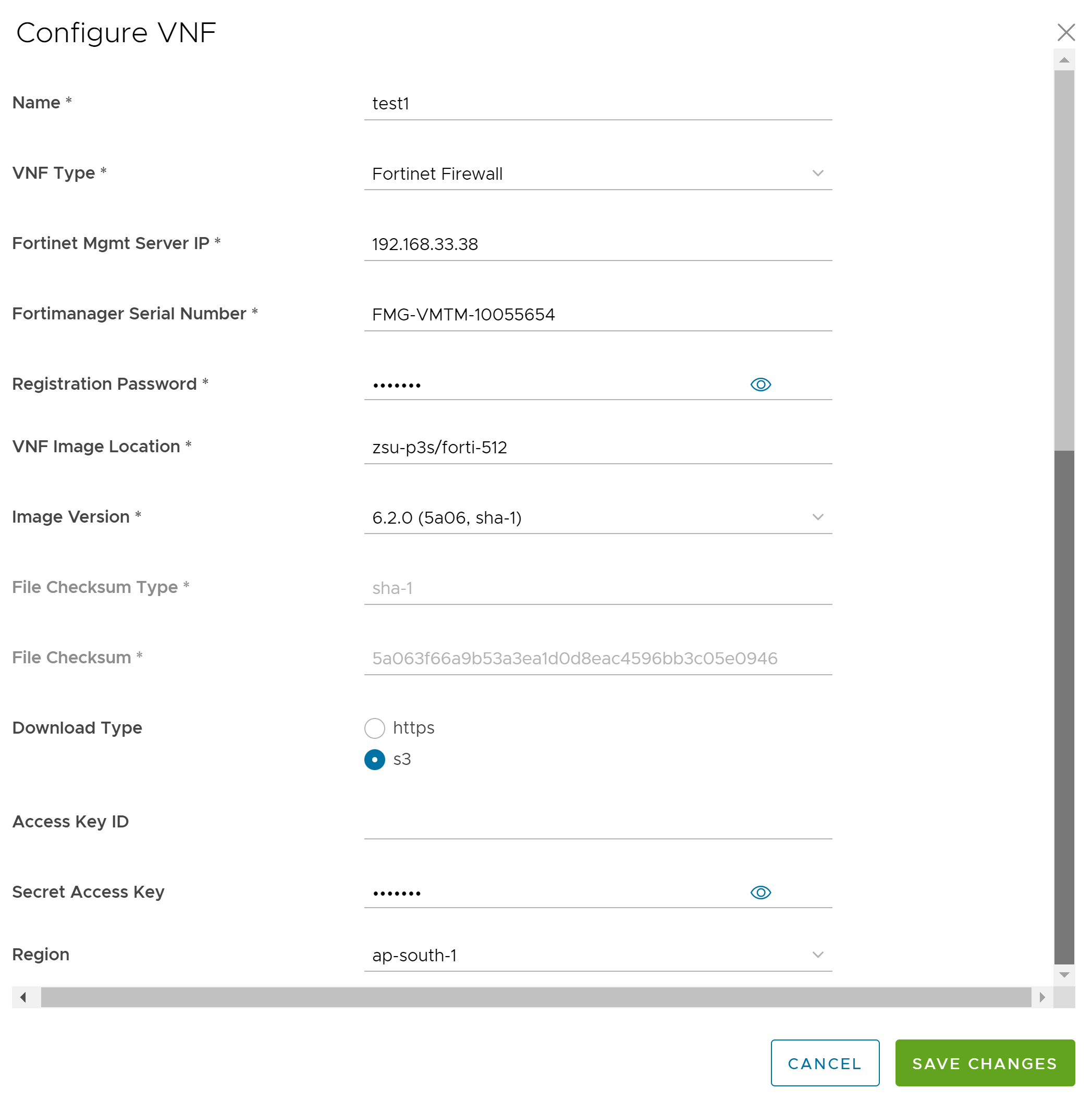
選項 說明 Fortinet 管理伺服器 IP (Fortinet Mgmt Server IP) 輸入 FortiManager 的 IP 位址,以連線至 FortiGate。 Fortimanager 序號 (Fortimanager Serial Number) 輸入 FortiManager 的序號。 登錄密碼 (Registration Password) 輸入用來向 FortiManager 登錄 VNF 的密碼。 VNF 映像位置 (VNF Image Location) 輸入 SD-WAN Orchestrator 必須從中下載 VNF 映像的映像位置。 映像版本 (Image Version) 從下拉式清單中選取 Fortinet VNF 映像的版本。可用選項如下:6.4.0、6.2.4、6.0.5、6.2.0。映像版本衍生自系統內容 edge.vnf.extraImageInfos。 檔案總和檢查碼類型 (File Checksum Type) 顯示用來驗證 VNF 映像的方法,並在您選取映像版本後自動填入。 檔案總和檢查碼 (File Checksum) 顯示用來驗證 VNF 映像的總和檢查碼,並在您選取映像版本後自動填入。總和檢查碼值衍生自系統內容 edge.vnf.extraImageInfos。 下載類型 (Download Type) 選擇映像的類型。對於 https,請輸入使用者名稱 (Username) 和密碼 (Password)。對於 s3,請輸入存取金鑰識別碼 (Access Key ID)、密碼存取金鑰 (Secret Access Key),然後選擇區域 (Region)。 - 對於 VNF 類型是 Palo Alto Networks 防火牆 (Palo Alto Networks Firewall),請設定以下選項,然後按一下儲存變更 (Save Changes)。
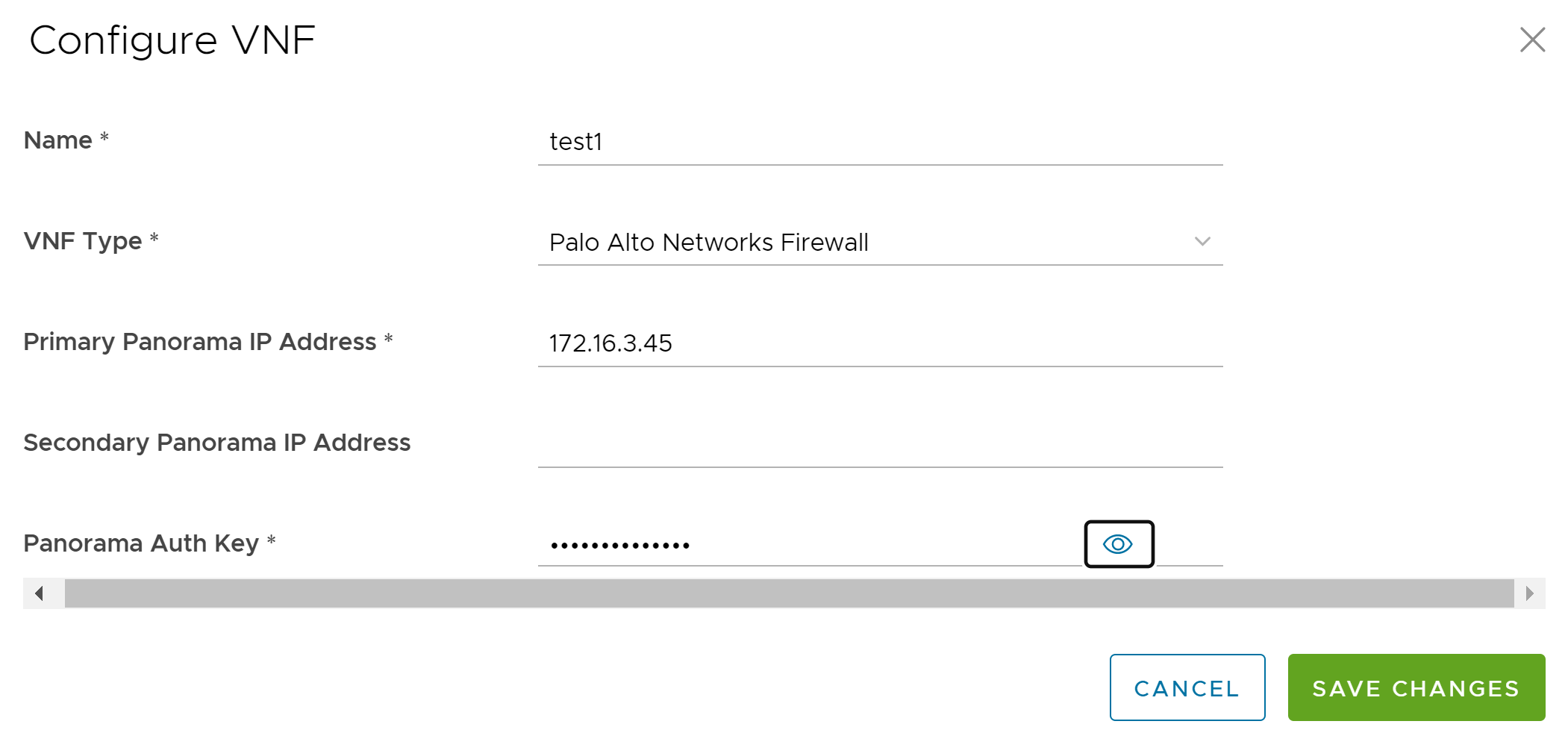
選項 說明 主要 Panorama IP 位址 (Primary Panorama IP Address) 輸入 Panorama 伺服器的主要 IP 位址。 次要 Panorama IP 位址 (Secondary Panorama IP Address) 輸入 Panorama 伺服器的次要 IP 位址。 Panorama 驗證金鑰 (Panorama Auth Key) 輸入在 Panorama 伺服器上所設定的驗證金鑰。VNF 會使用驗證金鑰登入 Panorama 並與其通訊。
- 如果 VNF 類型是 Check Point 防火牆 (Check Point Firewall),請設定以下選項,然後按一下儲存變更 (Save Changes)。
- 設定 Palo Alto Networks 作為 VNF 類型 (VNF Type) 後,請定義 VNF 授權 (VNF Licenses)。這些授權將套用至一或多個 VNF 所設定的 Edge。若要設定 VNF 授權,請按一下 VNF 授權 (VNF Licenses) 區域中的新增 (New) 或新增 VNF 授權 (New VNF License) 選項。
備註: 僅當資料表中沒有項目時,才會顯示 新增 VNF 授權 (New VNF License) 選項。
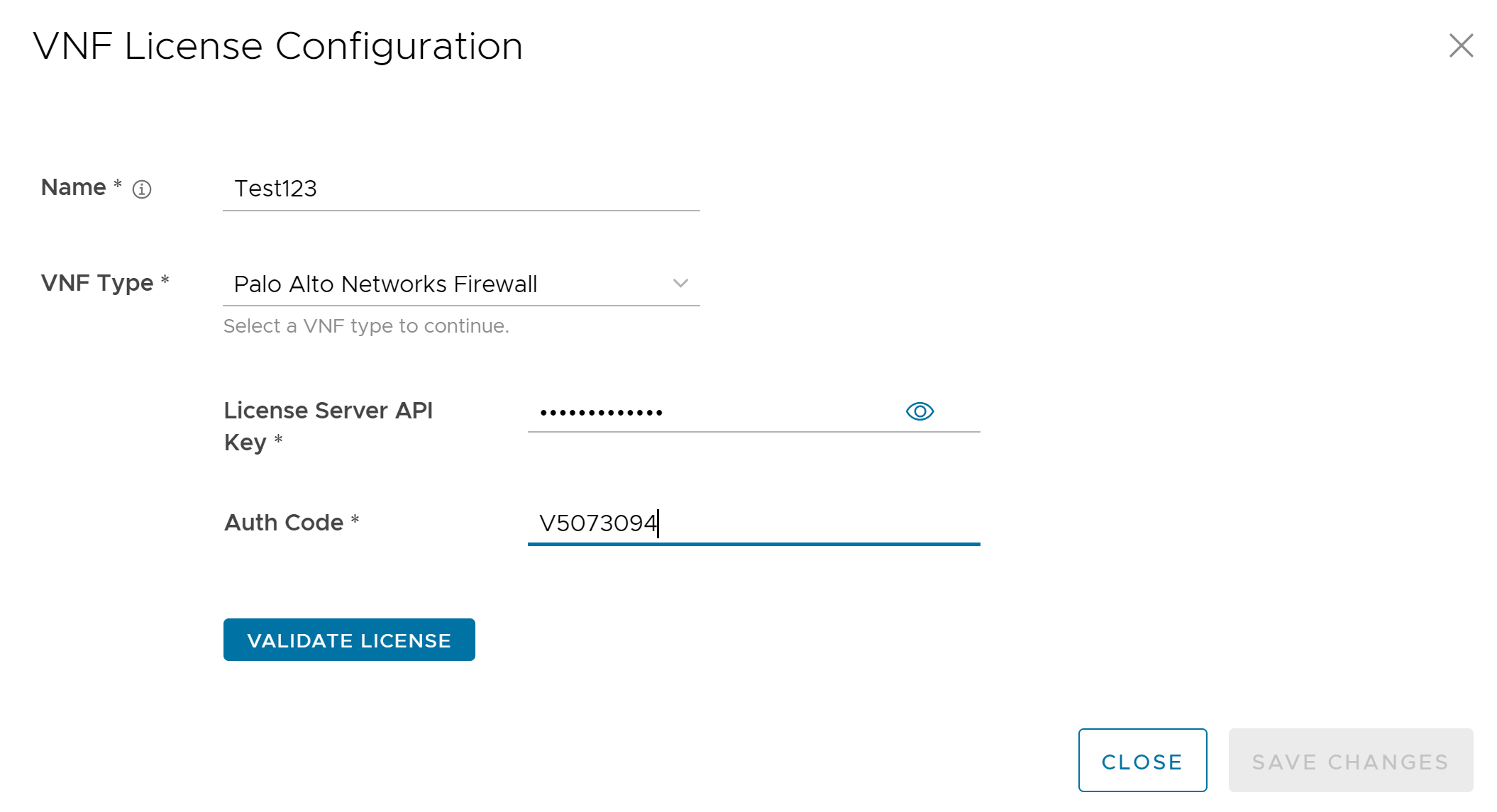
- 在 VNF 授權組態 (VNF License Configuration) 視窗中,設定下列項目:
選項 說明 名稱 (Name) 輸入 VNF 授權的名稱。 VNF 類型 (VNF Type) 從下拉式清單選取 VNF 類型。目前,Palo Alto Networks 防火牆 (Palo Alto Networks Firewall) 是唯一可用的選項。 授權伺服器 API 金鑰 (License Server API Key) 輸入 Palo Alto Networks 帳戶中的授權金鑰。SD-WAN Orchestrator 可使用此金鑰與 Palo Alto Networks 授權伺服器進行通訊。 授權碼 (Auth Code) 輸入從 Palo Alto Networks 購買的授權碼。 驗證授權 (Validate License) 按一下此選項,以驗證組態。 - 按一下儲存變更 (Save Changes)。
備註:
- 如果您想要從 VNF 類型移除 Palo Alto Networks 防火牆 (Palo Alto Networks Firewall) 組態部署,請確認您先停用 Palo Alto Networks 的 VNF 授權 (VNF License),然後再移除組態。
- 從 4.5 版開始,不再支援在密碼中使用特殊字元「<」。如果使用者已在先前版本的密碼中使用「<」,必須將其移除,才能儲存頁面上的任何變更。
- 以下是 Edge 服務 (Edge Services) 區域中的其他可用選項:
選項 說明 刪除 (Delete) 選取一個項目,並按一下此選項,可將其刪除。 資料行 (Columns) 按一下並選取要在頁面上顯示或隱藏的資料行。 備註: 您也可以按一下資料表中項目名稱旁的垂直省略符號,來存取 新增 (New) 和 刪除 (Delete) 選項。